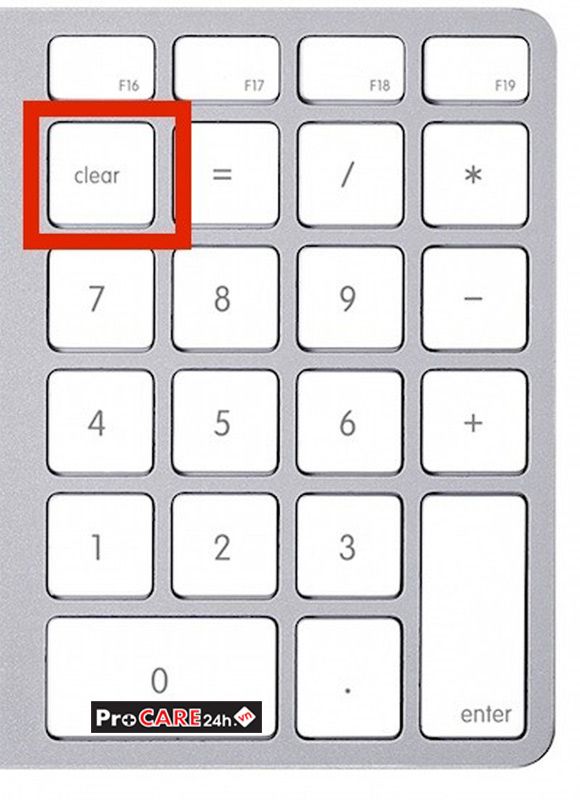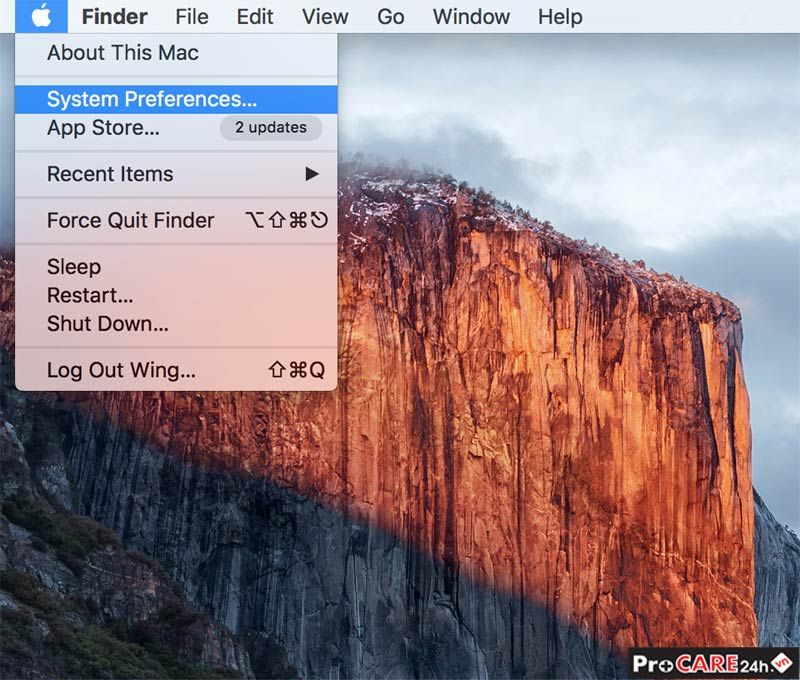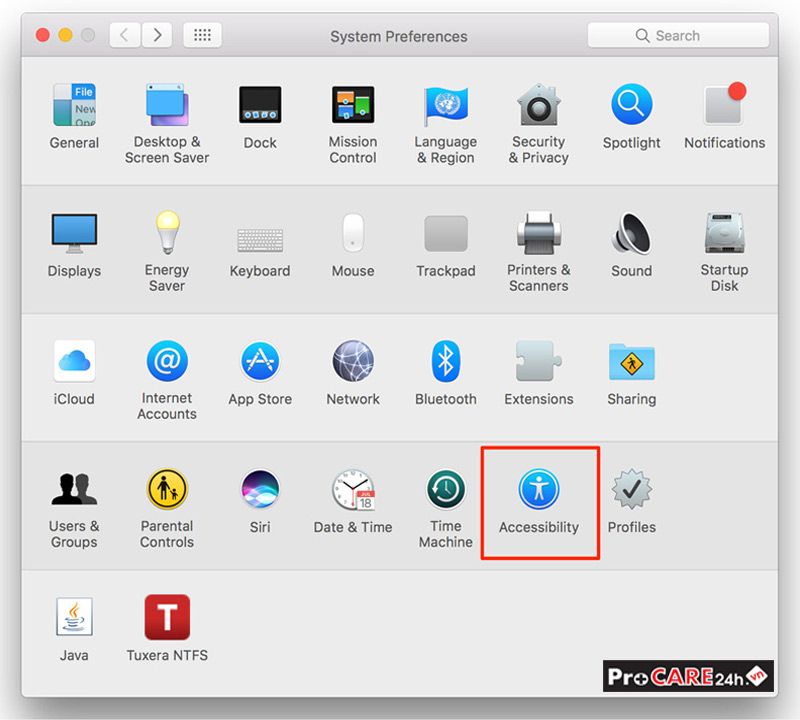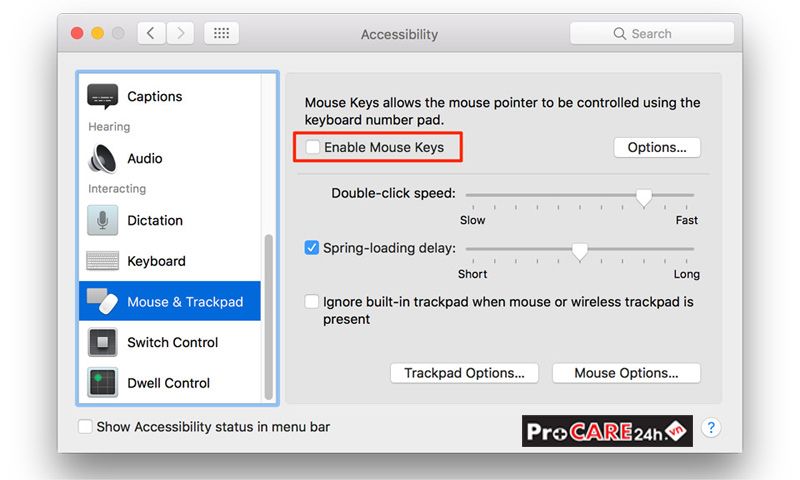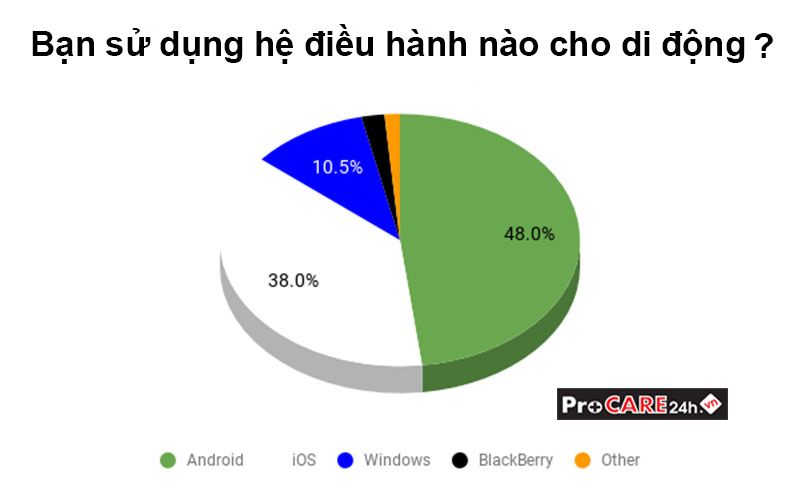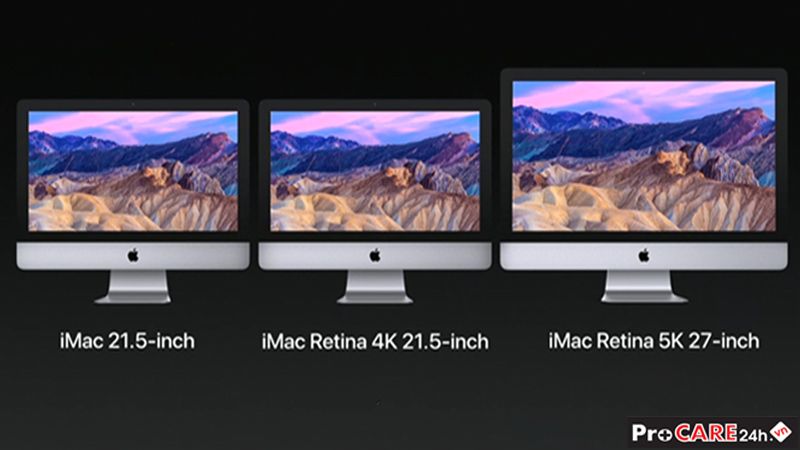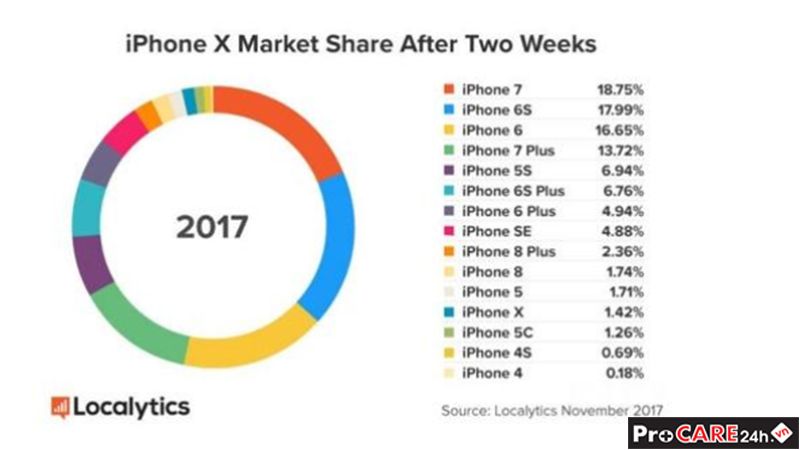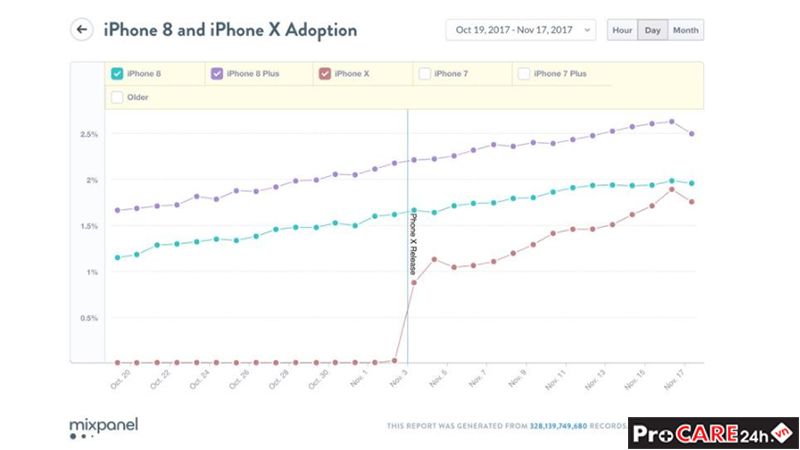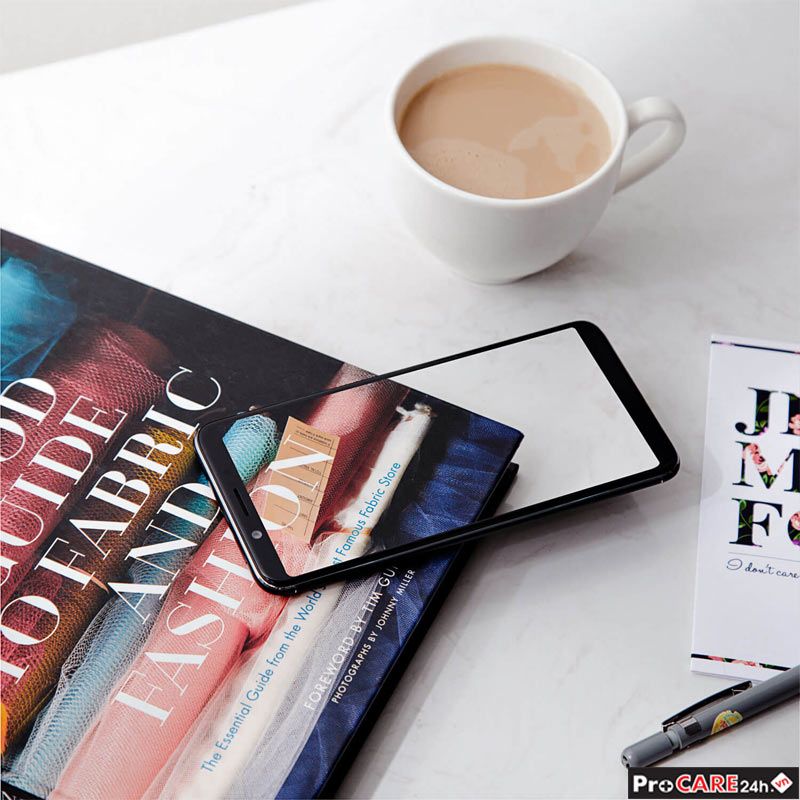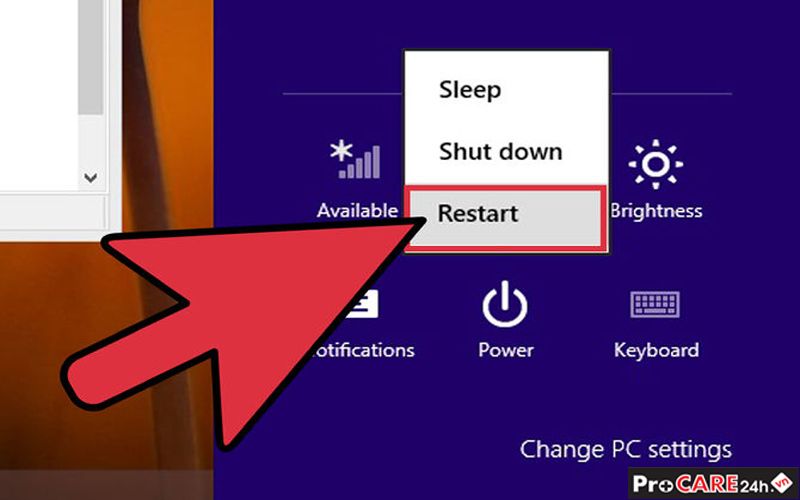Cách sửa kính camera điện thoại bị mờ như thế nào
Nếu như bạn đang sử dụng một smartphone cũ, và nhận ra hình ảnh chụp trên camera điện thoại đã bị mờ đi trông thấy. Lý do bởi quá trình sử dụng của người dùng đã khiến bộ phận này bị trầy xước, dẫn đến hình ảnh không được đẹp như lúc mới mua.
Vậy thay vì phải mua smartphone mới để chụp ảnh đẹp hơn, hoặc thay vì phải thay camera điện thoại cho máy, bạn hãy thử mẹo nhỏ được bật mí trong bài viết này, chắc chắn bạn sẽ khá bất ngờ vì kết quả của nó tạo ra.

Bước 1: Sử dụng vải mềm lau camera máy
Trước hết, bạn hãy sử dụng một miếng vải mềm để lau sạch phần camera của điện thoại mà mình đang sử dụng. Chú ý, tránh dùng phải thô, sẽ khiến mặt kính camera bị trầy xước nhiều hơn.

Bước 2: Sử dụng băng dính trong suốt để dán camera máy
Bạn có thể mua băng dính trong suốt ở các cửa hàng tạp hóa, sau đó dán băng dính vào phần camera của máy.

Khi dán chú ý không để dấu vân tay bám phía dưới phần dính của băng dính, ngoài ra lúc dán cũng cần thao tác thật tỉ mỉ tránh bọt khí lọt vào phía dưới băng dính khi dán lên phần kính camera máy.

Kết quả: sau khi khắc phục camera smartphone bị mờ
Cuối cùng, sau khi khắc phục camera điện thoại chụp ảnh bị mờ theo mẹo được hướng dẫn bên trên, bạn hãy dùng camera và chụp hình để so sánh với hình ảnh trước khi chưa khắc phục nhé. Chắc chắn những hình ảnh mới được tạo ra sẽ đẹp hơn hẳn hình ảnh cũ cũng được chụp từ chính camera của thiết bị bạn đang sử dụng đấy.
Hy vọng với mẹo khắc phục camera điện thoại chụp ảnh bị mờ, sẽ giúp bạn có được những bức ảnh đẹp hơn mà không phải thay camera mới cho thiết bị đang dùng.
Còn nếu trường hợp bạn làm mà không khắc phục được tình trạng này thì bạn hãy mang máy đến Hệ thống Sửa Chữa Mua Bán Bảo Hành ProCARE24h.vn để kỹ thuật thay mới cho bạn nhé.
✳️ĐỊA CHỈ CỬA HÀNG
⚫ 105 Thoại Ngọc Hầu, P. Hòa Thạnh, Q. Tân Phú, TP. HCM
⚫ 222 Nguyễn Thái Sơn, P.4, Q. Gò Vấ, TP.HCM
☎️ HOTLINE: 1800 1043 - 0909 33 0808 - 0909 666 200
Xem bản đồ: Hệ thống siêu thị